So fügen Sie einen Kommentar in Excel 2013 ein
Manchmal bedarf eine Zelle in einem Excel-Arbeitsblatt einer Erklärung. Es ist jedoch möglicherweise nicht möglich, diese Erklärung in die Zelle oder in eine benachbarte Zelle aufzunehmen. Dies ist die perfekte Gelegenheit, um einen Kommentar in Excel einzufügen.
Ein Teil der Überprüfungssuite von Funktionen in Microsoft Office ist die Möglichkeit, mit anderen Personen zusammenzuarbeiten. Sie können die Kommentarfunktion verwenden, um auf etwas hinzuweisen, das Ihrer Meinung nach in einem Arbeitsblatt falsch ist oder für das möglicherweise eine zusätzliche Erklärung erforderlich ist. Dieser Kommentar kann dann von anderen gelesen werden, wenn sie sich über der Zelle befinden, zu der Sie einen Kommentar abgegeben haben. Unser Tutorial unten zeigt Ihnen, wie Sie einen Kommentar in Excel 2013 hinzufügen.
Kommentar in Excel einfügen
Die folgenden Schritte zeigen Ihnen, wie Sie eine Zelle in Ihrem Excel-Arbeitsblatt auswählen und einen Kommentar in diese Zelle einfügen. Wenn Sie der Meinung sind, dass Kommentare in Ihrem Arbeitsblatt angezeigt werden sollten, dies aber nicht sind, lesen Sie diesen Artikel, um festzustellen, ob sie ausgeblendet wurden.
Schritt 1: Öffnen Sie das Excel-Arbeitsblatt, in das Sie einen Kommentar einfügen möchten.
Schritt 2: Klicken Sie auf die Zelle, auf die sich Ihr Kommentar bezieht. Klicken Sie hier, um mehr über das Kombinieren von Zellen mit der Verkettungsfunktion zu erfahren.

Schritt 3: Klicken Sie oben im Fenster auf die Registerkarte Überprüfen .
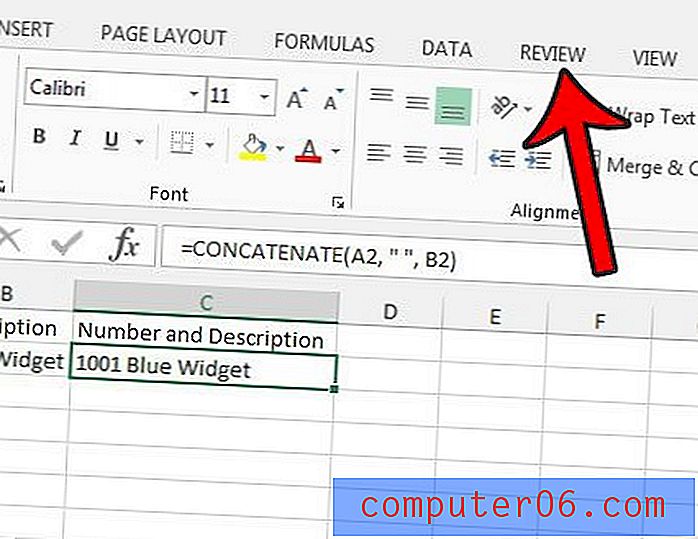
Schritt 4: Klicken Sie im Abschnitt " Kommentare " des Menübands auf die Schaltfläche " Neuer Kommentar" .
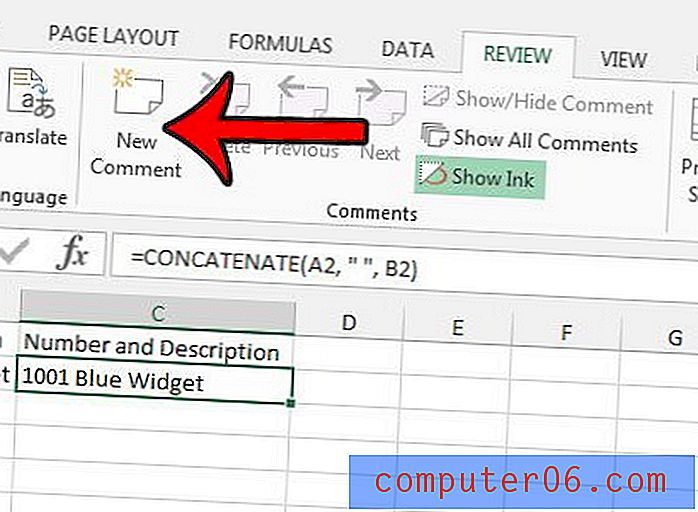
Schritt 5: Geben Sie die Informationen ein, die Sie in den Kommentar aufnehmen möchten. Sie können dann auf eine andere Zelle klicken, wodurch dieses gelbe Popup-Feld für Kommentare ausgeblendet wird.
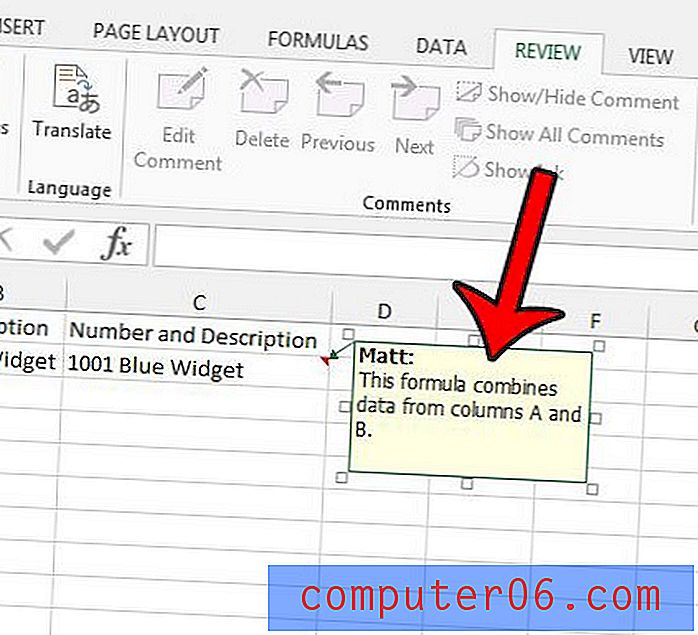
Sie werden feststellen, dass sich in der oberen rechten Ecke der Zelle ein kleines rotes Dreieck befindet. Dies zeigt an, dass die Zelle einen Kommentar hat.
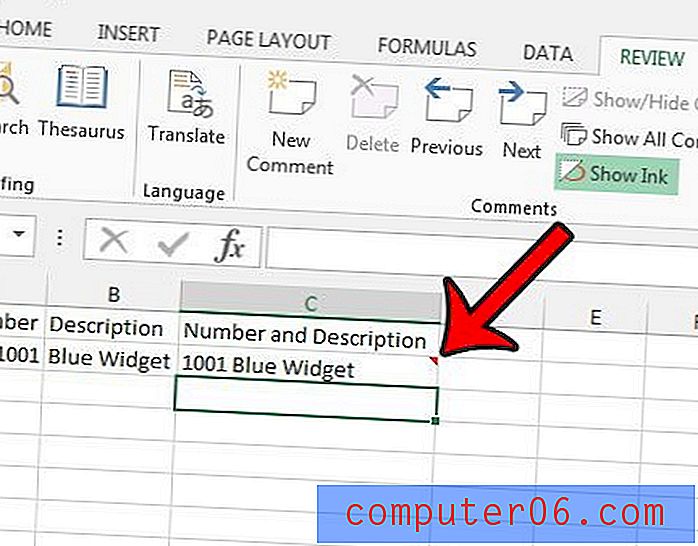
Wenn Sie später entscheiden, dass Sie den Kommentar bearbeiten möchten, können Sie auf die Zelle und dann auf die Schaltfläche Kommentar bearbeiten klicken.
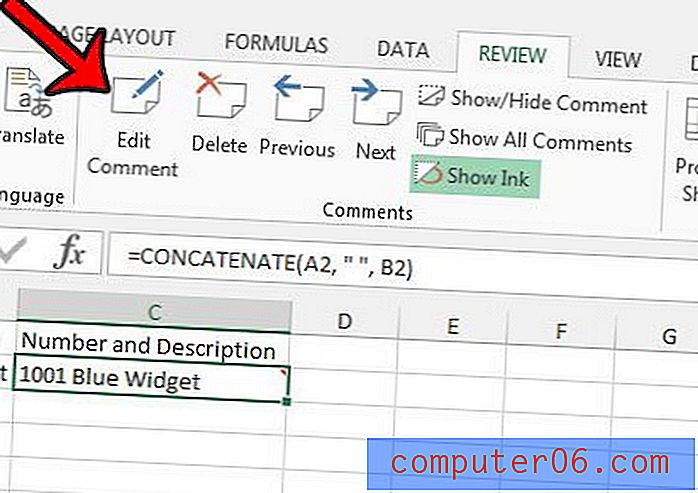
Kommentare in einer Excel-Tabelle werden standardmäßig nicht gedruckt, aber Sie können sie bei Bedarf drucken. Dieses Handbuch zeigt Ihnen einige verschiedene Optionen zum Drucken von Kommentaren.



